-
win10上不了网解决教程
- 2017-03-07 00:00:08 来源:windows10系统之家 作者:爱win10
最近有网友跟windows之家小编反映说他的win10上不了网?其实最近也有非常多网友都遇到了win10不能上网的情况。不过网友们都不要太担心,其实win10上不了网解决起来挺简单的。下面就是win10上不了网解决教程,帮助大家解决win10不能上网的问题。
点击屏幕左下方的win键

win10上不了网解决教程图一
进入界面后,点击“命令提示符(管理员)(A)”
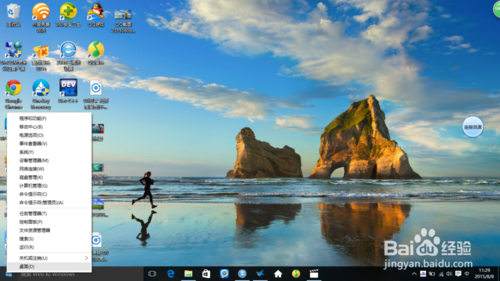
win10上不了网解决教程图二
进入界面后,分别输入以下命令
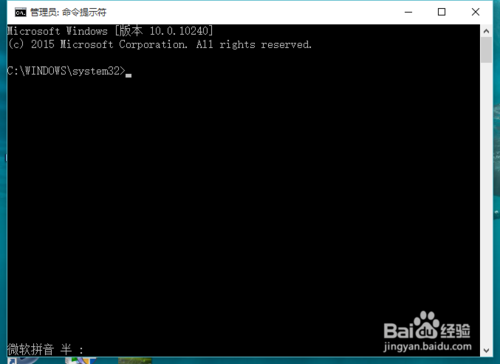
win10上不了网解决教程图三
首先,清空DNS缓存命令:ipconfig/flushdns 输入完后按回车键确定
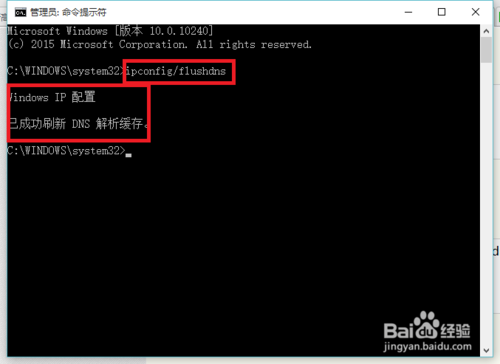
win10上不了网解决教程图四
重置winsock目录:netsh winsock reset catalog 输完后按回车键确定
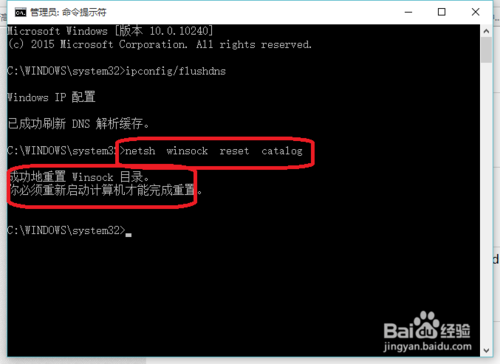
win10上不了网解决教程图五
重置TCP/IP: netsh int ip reset 输完后按回车键确定
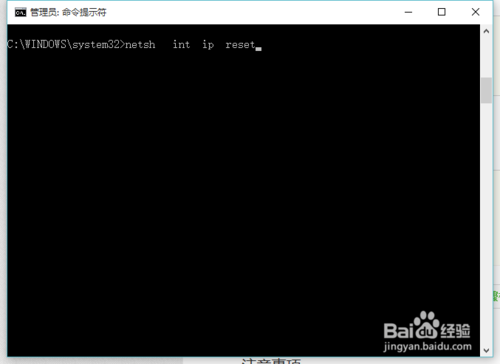
win10上不了网解决教程图六
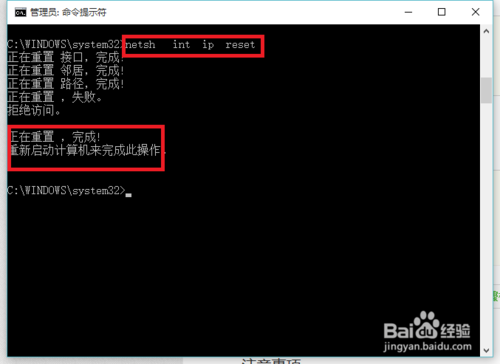
win10上不了网解决教程图七
最后一步重启电脑。看到右下方网络连接变成绿的时候,就显示已经好了,win7旗舰版安装教程小编也分享给大家,喜欢windows7系统的网友不要错过了。
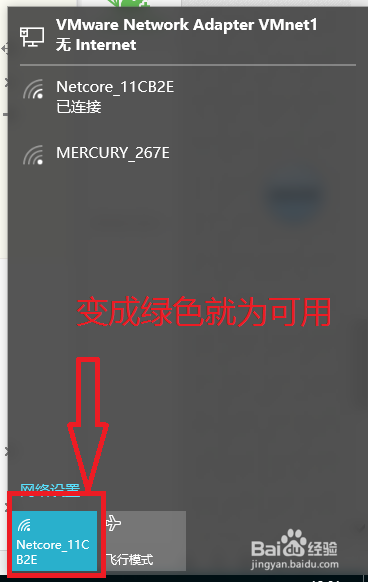
win10上不了网解决教程图八
以上的全部内容就是windows之家小编为网友们带来的win10上不了网解决教程,只要有遇到win10不能上网问题的网友,只要看着上面的教程就能完美的解决问题了,网友们就能顺利联网了,就能继续的遨游在网络的海洋里。我们下篇教程再见吧。
猜您喜欢
- 萝卜家园xp sp3系统下载推荐..2016-11-06
- win10一键共享打印机软件简介..2017-02-15
- 注册表清理,小编告诉你清理注册表方法..2018-08-30
- 详解win10如何更改背景颜色。..2016-08-20
- 笔记本显卡天梯,小编告诉你笔记本显卡..2018-06-05
- 小编告诉你怎么使用office2013激活工..2019-02-15
相关推荐
- win7系统还原方法 2017-01-07
- win7操作系统简介制作教程 2017-03-16
- win7开机总是检测硬盘的原因.. 2015-12-03
- win8边框颜色怎么设置透明 2016-08-02
- 软件激活的windows7工具使用教程.. 2022-11-26
- 使用FreeNX远程连接CentOS 2013-04-05





 系统之家一键重装
系统之家一键重装
 小白重装win10
小白重装win10
 新萝卜家园Win7系统下载64位纯净版1808
新萝卜家园Win7系统下载64位纯净版1808 狸猫浏览器 v5.4.0.0官方版
狸猫浏览器 v5.4.0.0官方版 火玩游戏浏览器 v1.0.1.1官方版
火玩游戏浏览器 v1.0.1.1官方版 Firefox(火狐浏览器)46.0版 v46.0.1官方版
Firefox(火狐浏览器)46.0版 v46.0.1官方版 雨林木风Ghost win8 64位专业版v201702
雨林木风Ghost win8 64位专业版v201702 系统之家ghos
系统之家ghos 超快浏览器 v
超快浏览器 v 冰封王座游戏
冰封王座游戏 系统之家ghos
系统之家ghos Win10 64位简
Win10 64位简 Oem7 v3.1 wi
Oem7 v3.1 wi 电脑公司win7
电脑公司win7 萝卜家园 Gho
萝卜家园 Gho Mirillis Act
Mirillis Act 谷歌浏览器(C
谷歌浏览器(C Chrome(谷歌
Chrome(谷歌 粤公网安备 44130202001061号
粤公网安备 44130202001061号